Noen ganger er det ønskelig å se PDF-dokumentene dine direkte i fullskjermmodus. Dette gjør visningen av innholdet enklere, fjerner distraksjoner og gir optimal visning av det essensielle. Hvis du vil vite hvordan du gjør dette, er du på rett sted. I denne veiledningen viser jeg deg hvordan du kan aktivere fullskjermmodus når du åpner en PDF-fil.
Viktigste funn
- Du kan konfigurere fullskjermmodus for PDF-filene dine slik at de vises i full størrelse når de åpnes.
- Du kan enkelt konfigurere dette via dokumentinnstillingene i Acrobat.
- Fullskjermmodus gir deg en uforstyrret visning av dokumentene dine.
Trinn-for-trinn-veiledning
Først må du sørge for at PDF-filen din er åpen i Adobe Acrobat. Begynn med følgende trinn for å aktivere fullskjermmodus:
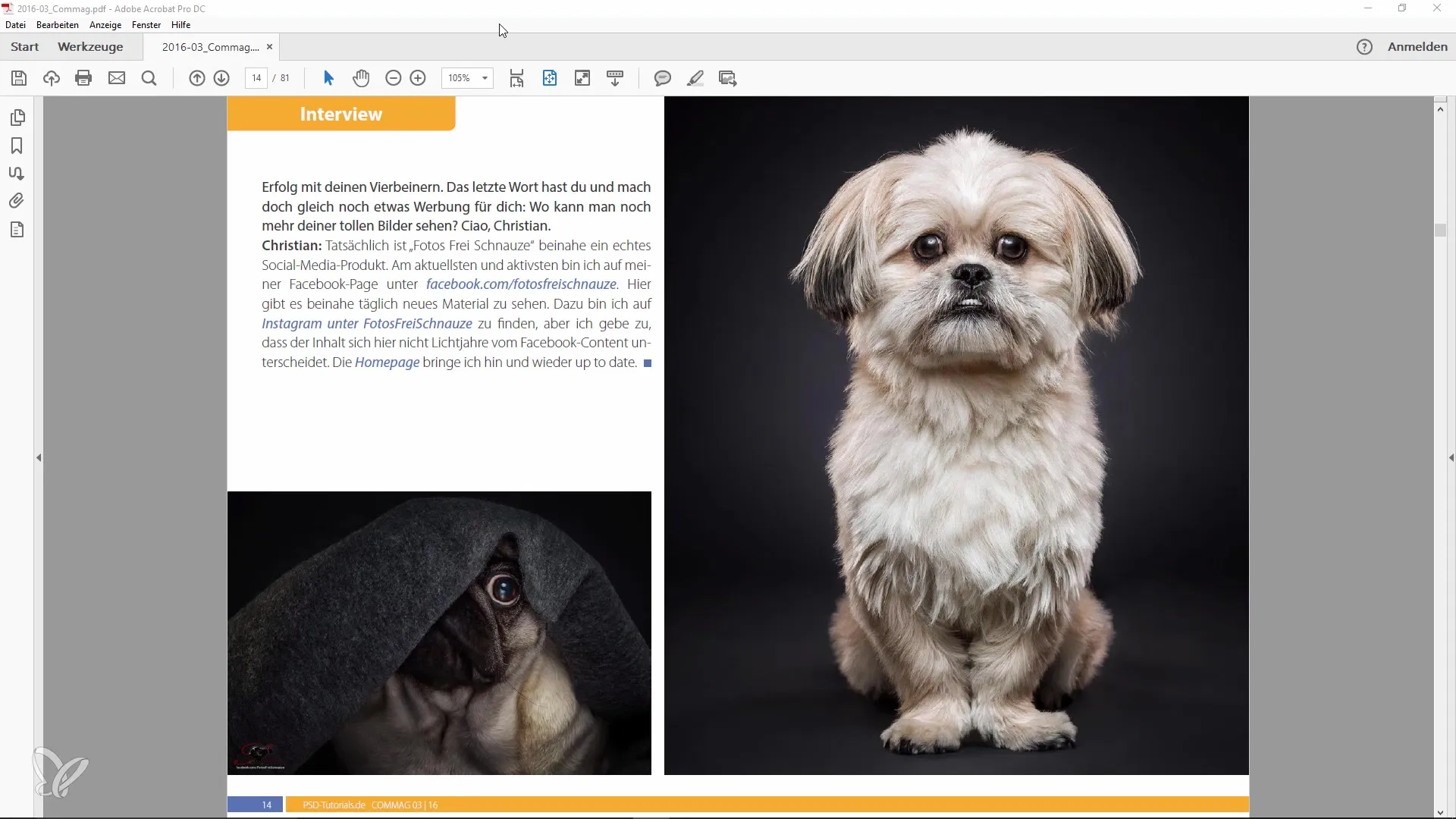
Åpne nå menyen "Fil". Du finner den vanligvis øverst til venstre på skjermen. Det er viktig å kjenne alle alternativene i denne menyen, siden viktige innstillinger kan gjøres her.
Velg alternativet "Egenskaper" i rullegardinmenyen. Denne funksjonen gir deg tilgang til forskjellige dokumentinnstillinger som du kan tilpasse etter behov.
Nå bør du klikke på fanen "Vis". Her finner du alle alternativene som er tilgjengelige for å kontrollere visningsoppførselen til PDF-filen din.
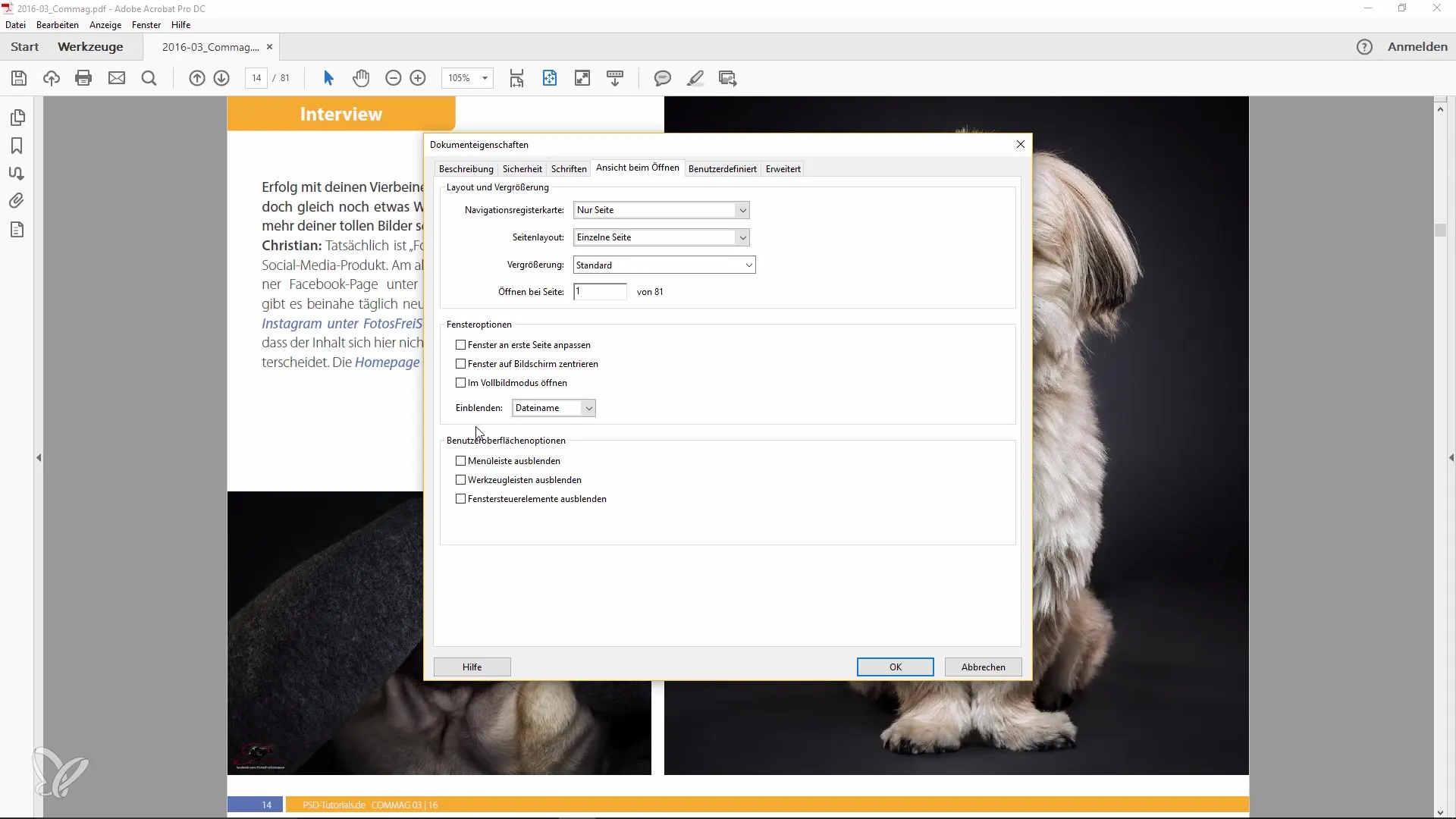
Under seksjonen "Ved åpning" vil du se alternativet "Åpne i fullskjermmodus". Aktiver dette alternativet for å angive at PDF-filen skal vises automatisk i fullskjermmodus ved åpning. Dette er en nyttig funksjon som sparer mye tid og krefter.
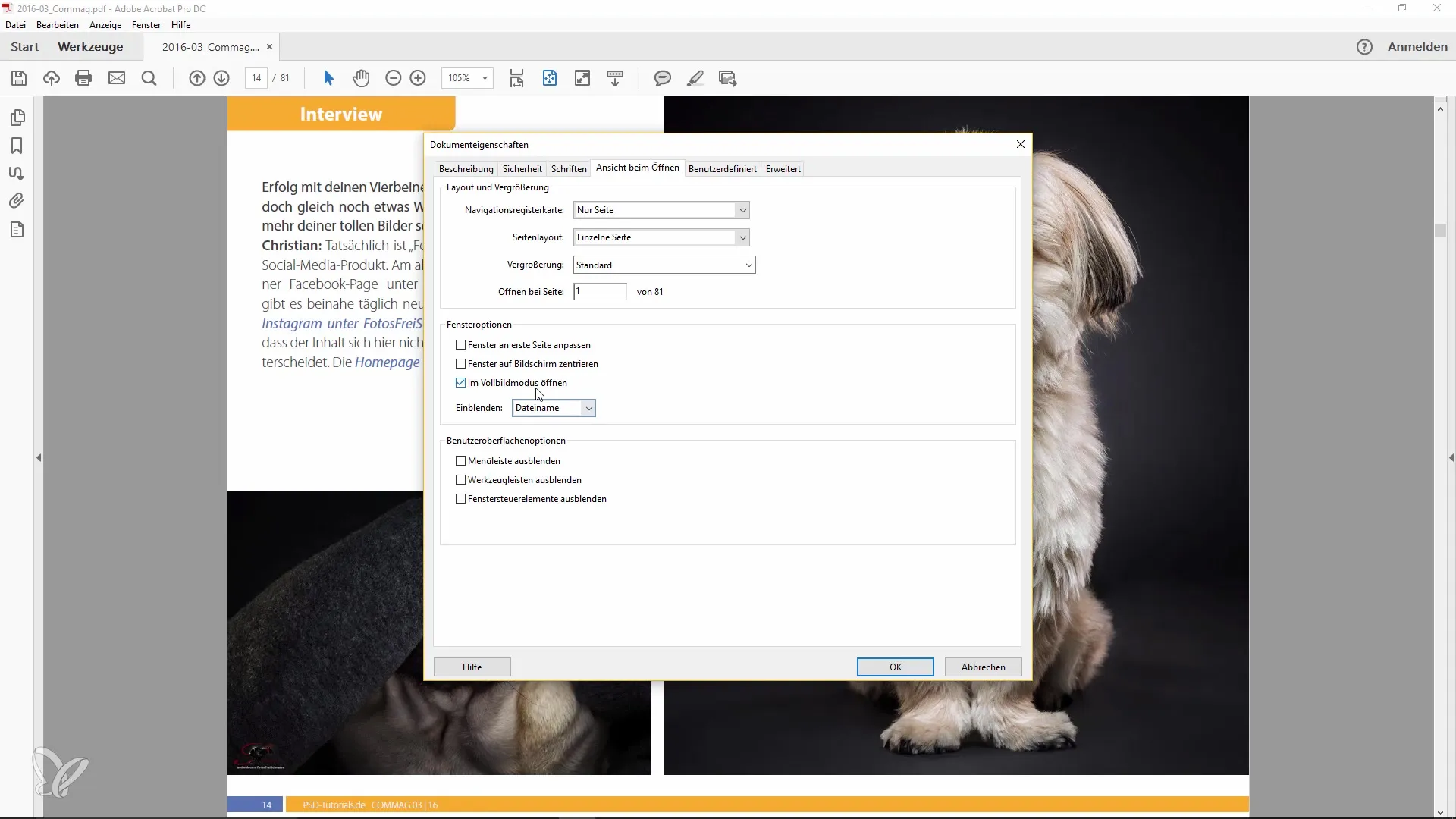
Når du har gjort denne innstillingen, vil PDF-filen din, som et tegneserielayout, alltid vises i full prakt uten at menyen er synlig. Dette er en virkelig praktisk funksjon som du bør benytte deg av, spesielt hvis du har forberedt innhold for presentasjon eller presentasjon.
Det er også en måte å aktivere fullskjermmodus manuelt på. Gå enkelt til menyen "Vis" og velg riktig alternativ, eller trykk på hurtigtastene "Ctrl + L". Dette vil også ta deg til fullskjermmodus, slik at du kan nyte dokumentet uten distraksjoner.
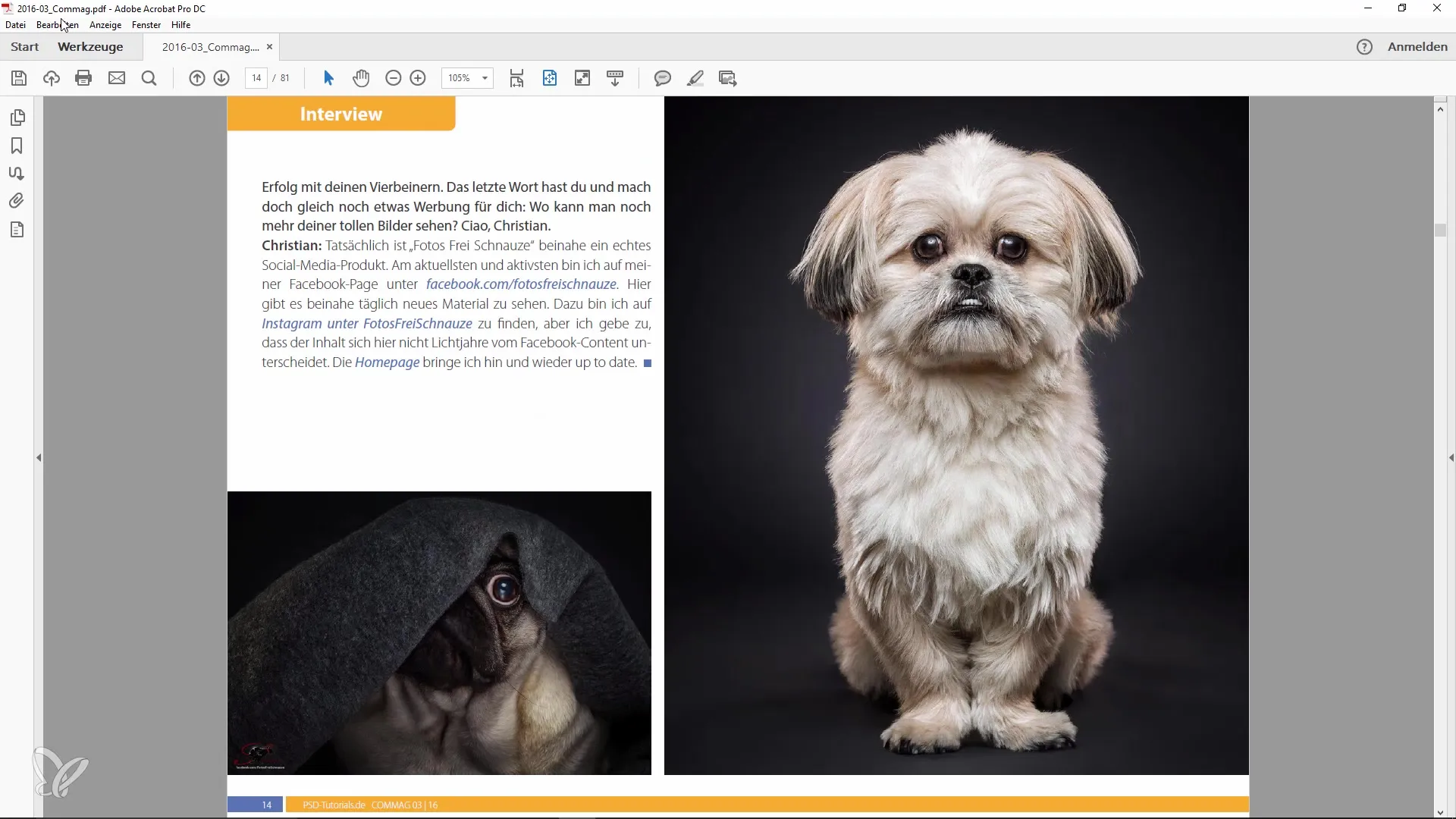
Mens du er i fullskjermmodus, navigerer du enkelt med piltastene til venstre og høyre eller med "Piltaste" opp og ned for å veksle mellom sider. Dette gjør det enkelt å bla gjennom informasjonen raskt og analysere den.
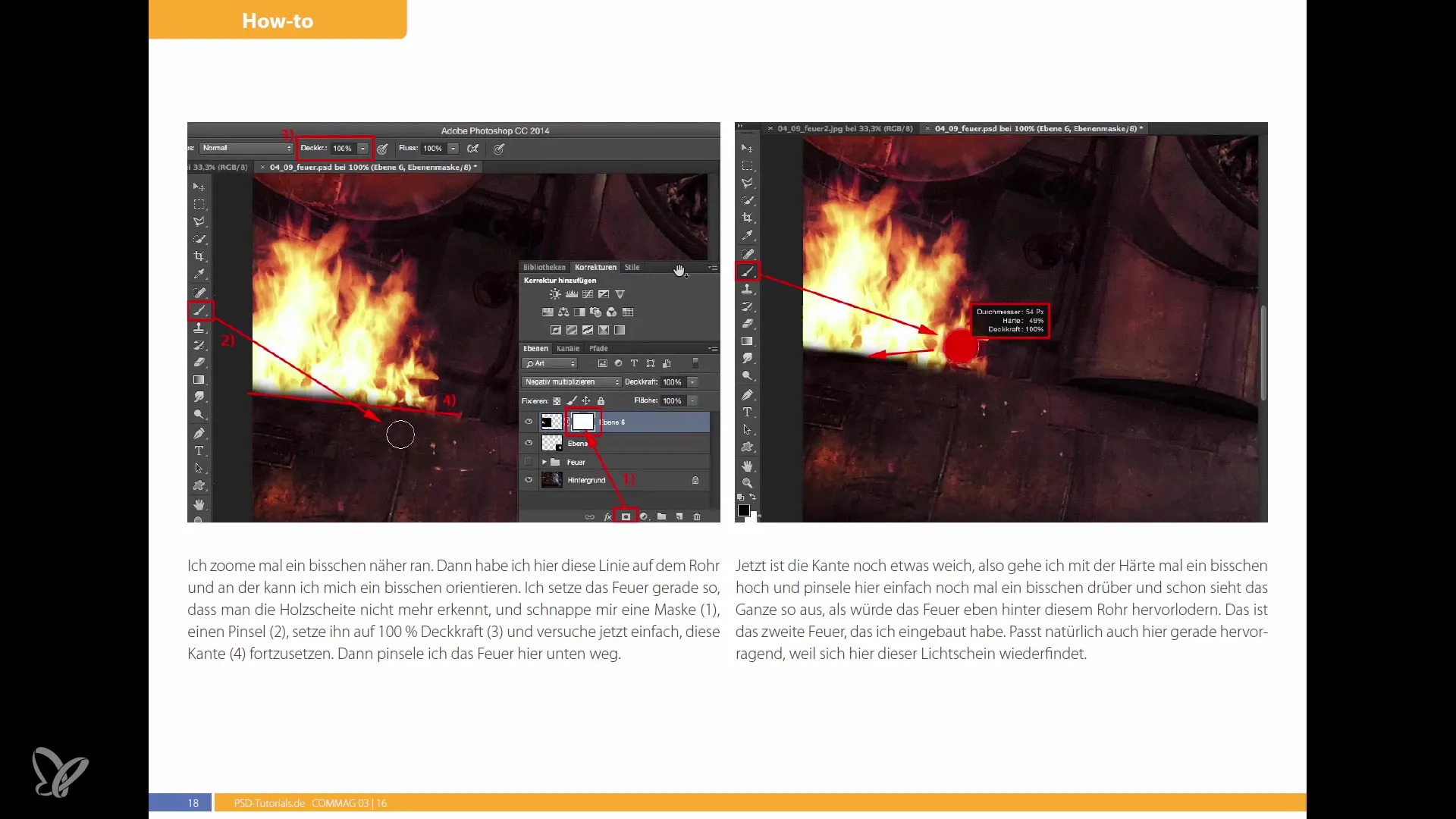
Navigasjon i fullskjermmodus er en hyggelig måte å bevege deg gjennom PDF-er på. Du vil legge merke til at fokuset ligger på innholdet og ikke på menyene eller andre distraksjoner.
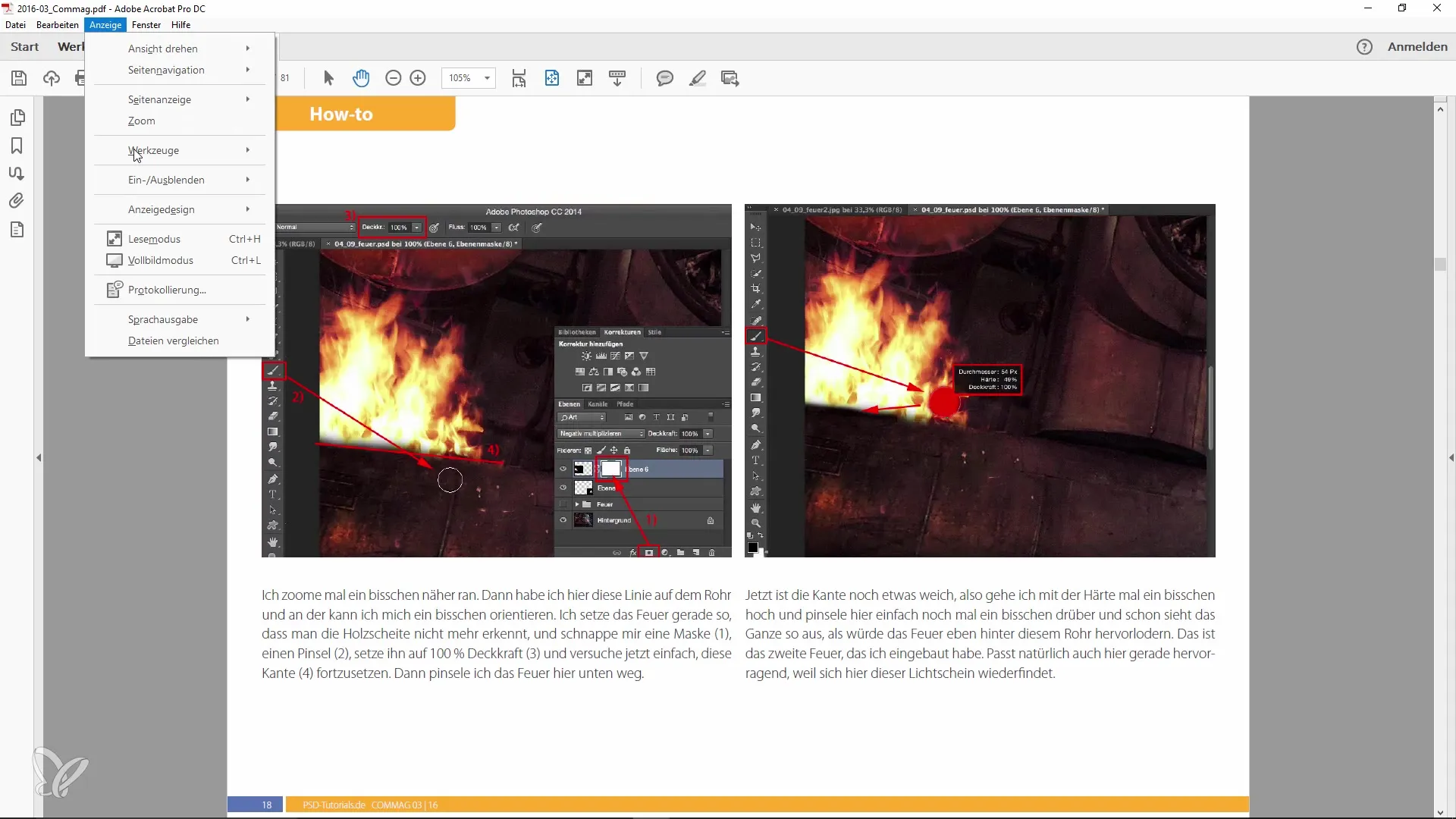
Et annet tips er å endre visningen til mørkegrå. Dette endrer utseendet på brukergrensesnittet på en tiltalende måte, som kanskje vil være mer behagelig for deg og se ut som i Photoshop. Dette bidrar til at arbeidsmiljøet ditt ser penere ut.
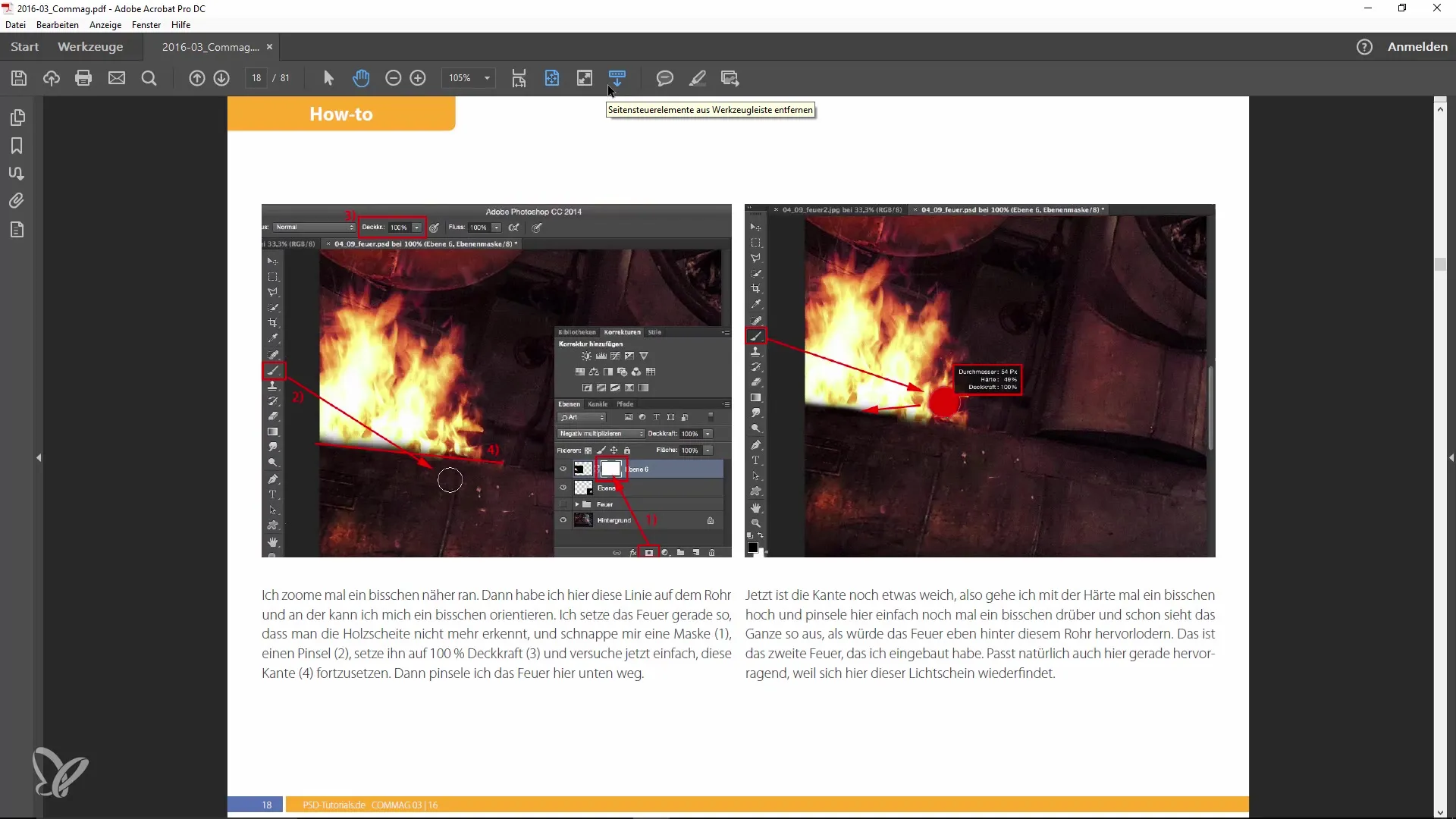
Bruk denne lille tilpasningen for å ha mer glede av arbeidet med dokumentene dine. Spesielt hvis du jobber innenfor kreative områder, kan dette fremme inspirasjonen og øke effektiviteten.
Oppsummering
I denne veiledningen har du lært hvordan du aktiverer fullskjermmodus når du åpner PDF-filer i Adobe Acrobat. Vi har gått gjennom trinnene for å tilpasse brukergrensesnittet slik at du optimalt kan få tilgang til innholdet i dokumentene dine.
Ofte stilte spørsmål
Hvordan kan jeg aktivere fullskjermmodus i Adobe Acrobat?Du må åpne egenskapene til PDF-filen og aktivere alternativet "Åpne i fullskjermmodus" under "Vis".
Kan jeg også aktivere fullskjermmodus manuelt?Ja, trykk bare på "Ctrl + L" i Adobe Acrobat for å aktivere fullskjermmodus manuelt.
Hvordan veksler jeg mellom sidene i fullskjermmodus?Du kan bruke piltastene til venstre og høyre eller pil "opp" og "ned" for å navigere mellom sidene.
Finnes det en måte å endre brukergrensesnittet i Adobe Acrobat på?Ja, du kan endre visningen til mørkegrå for å tilpasse utseendet.


